将真人照片转成仿工笔画效果-PS照片转手绘教程
作者 不详 来源 网络 发布时间 2009-10-13

7.执行图层-向下合并,得到一个新图层1。
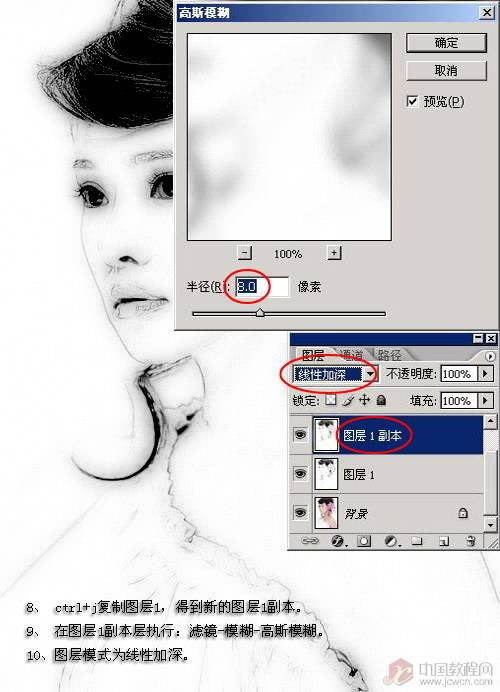
8.CTRL+J复制图层1,得到新图层1副本。
9.在图层1副本层执行:滤镜-模糊-高斯模糊。
10.图层模式为线性加深。

11.复制背景层,得到背景副本层,放在最顶层。
12.图层模式为颜色。

13.再复制背景层,得到背景副本2,放于背景副本层上方。加蒙版,填充黑色,用白画笔涂抹脸部,画笔大小及透明度见图示。

14.对背景副本2层,执行:图像-调整-曲线,参数参考图示。

15.新建图层2,填充颜色,参数参考图示。

16.图层2的模式改为线性加深。
最终效果

| 上一页12 |